애니메이션 제품 설명 동영상 제작을 위한 단계별 가이드
게시 됨: 2022-03-11누구나 좋은 제품 비디오를 좋아합니다. 새 제품의 기능을 보여주는 애니메이션 설명 동영상은 서면 설명보다 훨씬 더 효과적으로 고객의 관심과 상상력을 사로잡을 수 있습니다.
하지만 , 당신 은 애니메이션 설명 비디오를 만드는 방법을 모른다고 말합니다.
걱정할 것 없습니다. 실제로 생각하는 것보다 훨씬 쉽습니다. Adobe After Effects를 사용하여 나만의 애니메이션 제품 비디오를 만드는 데 필요한 모든 지침을 제공하겠습니다.
내가 해결하고자 하는 것:
Adobe After Effects를 사용하여 제품 비디오용 애니메이션 요소를 만들기 위해 현재 자산과 아트웍의 용도를 변경하는 방법. 애니메이션의 기본 개념과 비디오에 전문적인 느낌을 줄 수 있는 간단한 트릭을 보여 드리겠습니다.
내가 다루지 않을 것:
비디오를 개념화하고 스크립팅하는 방법 또는 음성 해설 또는 음악을 추가하는 방법. 이러한 요소는 분명히 중요하지만 오늘 우리가 여기에서 이야기하려는 것은 아닙니다. 집중하세요 여러분!
이 튜토리얼에서는 가상의 Slack 스타일 제품(Quack이라고 부름)을 사용할 것입니다. 여기에서 저와 함께 따라할 파일을 다운로드할 수 있습니다. 시작하자…
1. 포토샵에서 내보내기
모든 것을 두 배로 만들고 애니메이션하려는 각 부분을 별도의 레이어에 넣으십시오. 폴더 내의 레이어는 문제를 일으킵니다(적어도 이 자습서에서는). 레이어의 이름을 지정해야 합니다. 그렇게 하면 나중에 정말 도움이 됩니다.
내 문서 크기는 3840px x 2160px입니다. 저장할 때 파일 형식이 레이어 내보내기가 활성화된 PSD인지 확인하십시오.
2. After Effects로 파일 가져오기
After Effects를 실행합니다. 시작 화면이나 메뉴 모음에서 파일 > 새로 만들기 > 새 프로젝트 로 이동하여 새 프로젝트를 클릭합니다.
이제 파일 > 가져오기 > 파일 로 이동합니다.
Photoshop 파일을 선택하고 열기 버튼을 누르십시오. 편집 가능한 레이어 스타일 버튼이 선택되어 있고 가져오기 종류 가 컴포지션 ( 푸티 지 아님 )인지 확인합니다.
이제 프로젝트 브라우저 패널(After Effects 작업 공간의 왼쪽 패널)에 새 컴포지션 과 폴더가 표시되어야 합니다. 볼 수 없는 경우 패널을 보려면 Mac에서 cmd+0 또는 Windows에서 ctrl+0 을 누르십시오. 그것).
컴포지션의 미리보기가 표시되고 Photoshop과 마찬가지로 맨 아래에 레이어 목록이 표시됩니다. 하지만 이것은 레이어가 아니라 타임라인입니다.
거의 애니메이션화할 준비가 되었습니다! 재미있는 내용을 다루기 전에 마지막으로 몇 가지만 더 말씀드리겠습니다.
3. 비디오 설정 확인
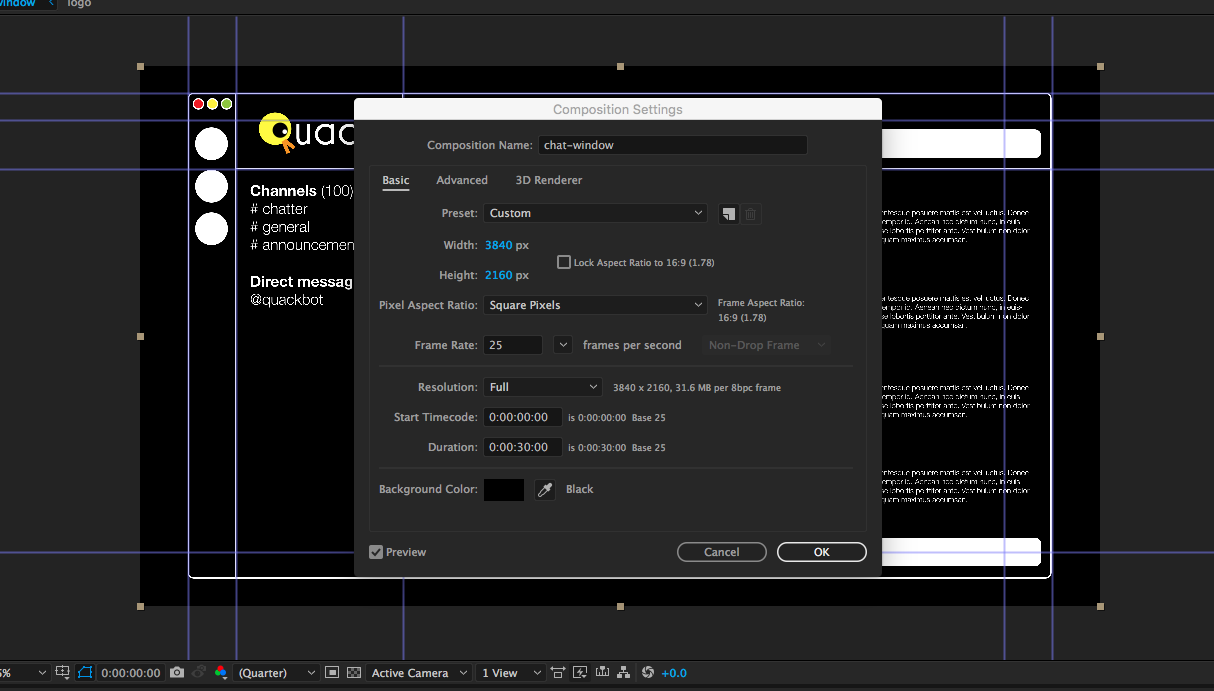
주 메뉴에서 컴포지션 을 선택한 다음 컴포지션 설정 을 선택합니다. 모든 것을 애니메이션할 수 있는 충분한 시간이 있는지 확인하기 위해 지속 시간 상자를 찾아 0:00:30:00으로 설정합니다(시, 분, 초, 초 분할 등의 일반 시간 코드 형식).
또한 프레임 속도가 25로 설정되어 있고 현재 해상도가 전체 로 설정되어 있는지 확인해야 합니다(나중에 컴퓨터가 느려지기 시작하면 이 값을 낮출 수 있음).
(타임라인에 대한 퀵 가이드)
이것은 애니메이션 초보자와 After Effects에 대한 지식이 거의 없는 사람들을 위한 것이므로 타임라인에서 볼 수 있는 내용은 다음과 같습니다.
- 왼쪽의 눈 아이콘은 각 레이어를 표시하거나 숨깁니다.
- 모든 레이어 속성에 액세스하고 궁극적으로 애니메이션을 적용하는 오른쪽을 향한 삼각형
- 키프레임(애니메이션 전환의 시작 또는 끝 지점)이 오른쪽에 표시될 각 레이어의 타임라인
- 그 아래에 확대 막대(작은 산과 큰 산)가 표시됩니다. 최대한 축소합니다.
4. 키프레임과 변환
이제 비디오의 각 요소를 화면에 페이드로 보이게 만들 것입니다. 불투명도에 영향을 미치고 0%에서 100%로 전환하는 각 레이어에 대한 키프레임을 만들 것입니다. 이 작업을 레이어별로 수행할 수 있지만 빠르게 작업하고 싶으므로 모든 레이어를 함께 합시다!
타임라인에서 첫 번째 레이어(상단 레이어)를 클릭하고 모두 선택( cmd+a 또는 메뉴: 편집 > 모두 선택 )을 선택합니다. 그런 다음 첫 번째 레이어에서 앞에서 언급한 오른쪽을 향한 삼각형을 클릭합니다. 변형 옵션이 출시되어야 합니다. 변형 옵션 옆에 있는 삼각형을 클릭합니다.
이제 모든 변환 옵션을 사용할 수 있습니다.
재생 헤드(비디오에서처럼 두 번째 마커를 가로질러 왼쪽에서 오른쪽으로 드래그할 수 있는 더 큰 파란색, 아래쪽 화살표)를 0으로 설정하고 불투명도 왼쪽에 있는 스톱워치를 클릭한 다음 다음을 입력하여 값을 0%로 설정합니다. 0에 도달할 때까지 마커를 클릭하고 드래그합니다.
재생 헤드를 1초로 이동한 다음 불투명도를 다시 100%로 설정합니다. 키프레임이 자동으로 추가됩니다.
이제 재생 헤드를 타임라인의 시작 부분으로 다시 드래그하고 스페이스바를 눌러 페이드를 미리 볼 수 있습니다.
이제 우리는 이들을 약간 오프셋하여 모두 개별적으로 페이드 인하고 싶습니다.
먼저 모든 레이어가 타임라인을 채우는지 확인해야 합니다. 타임라인에서 모든 레이어를 선택하고 완전히 축소한 상태에서 색상 막대의 오른쪽 위로 마우스를 가져갑니다. 크기 조정 핸들을 가져와야 합니다. 타임라인의 오른쪽 끝까지 클릭하고 끕니다. 이제 각 레이어는 30초 동안 지속되어야 합니다.
이제 페이드를 상쇄하기 위해 수동으로 각 레이어를 약간 드래그할 수 있습니다(한 번에 하나의 레이어만 선택해야 함).
또는 약간의 트릭을 사용할 수 있습니다(구성이 나와 동일하게 설정되어 있다고 가정함). 맨 아래 레이어를 선택하고 Shift 키를 누른 상태에서 맨 위 레이어를 선택합니다(여기서 선택 순서가 중요함).
그런 다음 메뉴에서 애니메이션 > 키프레임 도우미 > 시퀀스 레이어 를 선택합니다.
겹침 상자를 선택하고 00:00:29:20을 입력합니다. 이렇게 하면 각 레이어가 5프레임만큼 오프셋됩니다. (초당 25프레임에서 29초 20프레임을 뺀 30초의 애니메이션).
모든 것이 잘 되었다면 숫자 패드에서 0 을 누르십시오(또는 재생 헤드를 타임라인의 시작 부분으로 다시 드래그하고 스페이스바를 누르십시오). 그러면 자체적으로 구성되는 비디오를 볼 수 있습니다.
5. 기준점과 척도
이 단계에서는 투명 PNG 형식의 마우스 커서를 가져와서 화면을 가로질러 움직이게 할 것입니다.
위에서 다운로드한 소스 파일의 cursor.png 를 이용하여 Photoshop 파일을 가져온 것과 같은 방법으로 파일을 가져옵니다. 그런 다음 프로젝트 창에서 미리보기 창(또는 원하는 경우 타임라인)으로 끌어다 놓습니다.

이 에셋을 조금 더 설정해야 좀 더, 음... 믿을 수 있습니다. 크기가 작아야 하므로 scale 속성과 더 중요한 앵커 포인트를 보여 드리겠습니다.
앵커 포인트
혹시 모를 경우 앵커 포인트는 요소의 모든 변형이 시작되는 위치입니다. 요소의 경계 상자 중앙에 있는 십자형처럼 보입니다.
기준점의 경우 뒤로 팬 도구(키보드 단축키 Y ) 또는 기준점 속성의 두 가지를 선택할 수 있습니다.
도구 뒤에 팬(바로 가기 **Y )**
커서 레이어가 선택되어 있는지 확인한 다음 십자선을 요소의 왼쪽 상단 모서리로 끕니다. 그게 다야
속성
앵커 포인트를 원하는 위치를 정확히 알고 있는 경우 이 방법이 더 정확합니다. 왼쪽 상단에 표시하기를 원하므로 타임라인 패널의 커서 레이어에서 변형 롤아웃(이전에 사용한 작은 화살표)을 누르십시오. Anchor Point 속성에서 두 값을 모두 0으로 변경합니다(이 값은 레이어를 기준으로 하는 x 및 y 좌표를 나타냄).
스케일링
여기에도 두 가지 옵션이 있습니다. 변형 핸들을 사용할 수 있습니다. Shift 키를 누른 상태에서 클릭하고 경계 상자의 오른쪽 하단 모서리를 올바른 크기로 드래그합니다. 두 번째 옵션은 타임라인의 변형 롤아웃에서 배율 속성을 사용하고 값을 약 25%로 설정하는 것입니다. (너비와 높이 값이 연결되어 있습니다. 값을 따로 설정하려면 왼쪽에 있는 작은 사슬 연결 아이콘을 클릭하세요.)
6. 움직이게 만드는 것!
커서 요소를 컴포지션 경계 밖으로 드래그합니다(나중에 가져올 수 있도록).
타임라인의 재생 헤드를 5초로 설정한 다음 커서 레이어 변형 롤아웃의 위치 옆에 있는 초시계 아이콘을 클릭합니다. 재생 헤드를 6초로 이동하고 커서 레이어를 원하는 위치로 끕니다. 맨 아래에 있는 큰 흰색 텍스트 상자로 이동합니다. 새 키프레임이 만들어집니다.
여기 있는 동안 Scale 옆에 있는 스톱워치를 누르고 타임라인에서 몇 프레임 앞으로 이동하여 5%만큼 눈금을 낮춥니다. 그런 다음 몇 프레임 더 앞으로 이동하고 스케일을 원래대로 되돌립니다.
애니메이션의 이 프레임에서 위치 왼쪽에 있는 다이아몬드를 클릭합니다. 이것은 정확히 그 위치의 새로운 키프레임을 생성할 것입니다. 1초 정도 앞으로 이동하여 컴포지션 외부로 커서를 끕니다.
가지고 있는 것을 미리 보면 다음과 같아야 합니다.
7. 텍스트 및 사전 설정
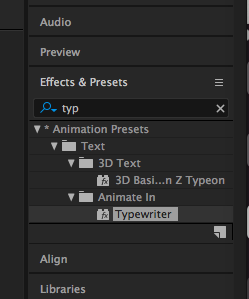
여기에 애니메이션 텍스트를 추가해 보겠습니다.
상단 도구 모음에서 문자 도구를 선택하고 방금 가리킨 흰색 상자에 텍스트를 추가합니다. 텍스트 추가는 Photoshop에서와 동일한 방식으로 작동합니다.
패널이 열려 있지 않은 경우(기본 작업 공간 설정에 있는 경우 아닐 수 있음) 메인 메뉴 > 창 > 효과 및 사전 설정 으로 이동합니다. 그런 다음 애니메이션 사전 설정 > 텍스트 > Animate In > Typewriter 를 선택합니다.
텍스트 레이어를 선택한 상태에서 Typewriter 사전 설정을 두 번 클릭하거나 Typewriter 사전 설정을 레이어로 끌어다 놓습니다.
애니메이션을 미리 봅니다. 텍스트가 화면에 천천히 입력되는 것을 볼 수 있습니다.
이제 속도를 조금 더 높여 보겠습니다. 레이어 옵션(가로 삼각형 사용)을 펼치면 새 옵션인 텍스트 가 나열됩니다. 그것을 확장한 다음 Animator 1 을 확장하고 마지막으로 Range Selector 1 을 확장합니다. 이제 텍스트 애니메이션의 시작 및 끝 키프레임을 원하는 기간으로 드래그할 수 있습니다.
8. 컴포지션 중첩
이제 중첩 컴포지션을 살펴보겠습니다. 기본 메뉴에서 컴포지션 > 새 컴포지션 을 클릭합니다. 다음 설정을 사용합니다.
확인을 클릭합니다. 이제 적당한 크기의 빈 30초 컴포지션이 있어야 합니다.
채팅 창 구성을 새 빈 구성으로 끌어다 놓습니다. 그 상태에서 command+option+F (또는 ctrl+alt+F )를 눌러 애니메이션을 새 크기에 맞춥니다. 가지고 있는 것을 미리 봅니다. 이전과 동일하게 보일 것입니다. 단지 축소되었을 뿐입니다.
크기와 위치를 키프레이밍하면서 놀아보세요. 다양한 요소, 텍스트 상자 등을 확대할 수 있습니다. PSD를 왜 그렇게 크게 만들었는지 알 수 있습니까?
이제 타임라인 창에서 레이어를 복사하여 붙여넣고 각 레이어를 새 위치로 축소하여 여러 창을 표시할 수 있습니다. (프로 팁: 키보드의 J 및 K를 사용하여 레이어의 키프레임 간에 앞뒤로 건너뜁니다.)
9. 전환
이제 키프레이밍을 해야 하므로 채팅 창 요소를 사라지게 하고(불투명도 설정을 사용하여 비율을 0%로 설정하거나 컴포지션을 화면에서 벗어나게 하여) 엔드보드 로고를 올려 보겠습니다. .
이전에 수행하는 방법을 배운 것처럼 logo.psd 를 가져와서 컴포지션에 놓습니다. 화면 밖으로 드래그하고 다른 요소가 화면을 떠난 후 타임라인의 어딘가에 위치 키프레임을 만듭니다. 0.5초 앞으로 이동하고 로고를 화면 중앙으로 이동합니다(cmd+option+F).
로고 전환을 보려면 애니메이션을 미리 봅니다.
그래프 편집기
이제 그래프 편집기를 사용하여 모든 흐름을 조금 더 좋게 만들 것입니다. 이 편집기를 사용하면 키프레임 간의 전환을 조정할 수 있습니다.
로고에서 두 개의 위치 키프레임을 선택하고 그래프처럼 보이는 버튼을 누릅니다(아래에서 파란색으로 강조 표시된 버튼 참조).
위치의 경우 X 및 Y 값을 분할해야 합니다. 치수 분리 버튼(위 그림의 오른쪽 하단)을 누릅니다.
마지막 빨간색(X) 키프레임을 선택하고 멋진 피크가 나타날 때까지 베지어(노란색) 핸들을 위로 끕니다.
애니메이션을 미리 봅니다. 당신은 지금 좋은 바운스를 가지고 있어야합니다.
10. 모든 것을 강화하기
이제 애니메이션 비디오의 기능적인(약간 밋밋한 경우) 섹션과 다양한 유형의 애니메이션을 만들기 위한 빌딩 블록이 생겼습니다. 이 시점에서 간단한 설정으로 돌아가서 키프레임에서 그래프 편집기를 사용하고 타이밍과 위치를 강화하는 데 시간을 할애하는 것이 좋습니다.
배경색을 추가하고 각 장면을 설명하는 텍스트에 애니메이션을 적용할 수 있습니다.
11. 렌더링
마지막으로 올바른 구성을 선택했는지 확인하고 주 메뉴 > 구성 > 렌더링 대기열에 추가로 이동합니다.
렌더링 대기열이 나타나야 합니다. 원하는 경우 설정에 대해 만지작거려야 하지만 지금은 기본 설정이 괜찮을 것입니다. 그런 다음 출력 대상: 옆에 있는 파란색 텍스트를 클릭하고 애니메이션을 저장할 위치를 선택합니다. 마지막으로 패널의 오른쪽 상단에 있는 Render 버튼을 누릅니다.
그게 다야! After Effects에서 첫 번째 애니메이션 설명 동영상을 만들었습니다. 여기에서 더 쉬워집니다.
